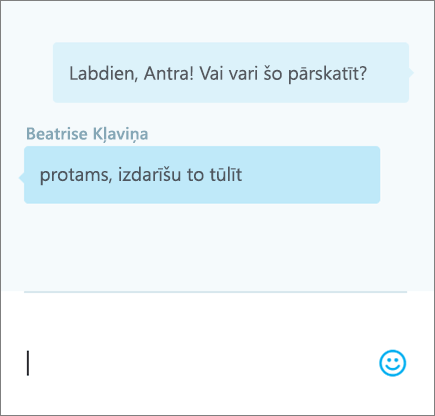Koplietojiet un sadarbojieties, izmantojot programmu Excel tīmeklī
Kopīgojiet savu darbgrāmatu ar citiem lietotājiem, lai visi varētu vienlaikus strādāt ar failu. Lai uzzinātu papildinformāciju, skatiet rakstu Izmantojot koprediģēšanu, var vienlaikus kopīgi ar citiem strādāt ar Excel darbgrāmatām.
Darbgrāmatas koplietošana
-
Atlasiet Kopīgot.
-
Iestatiet atļaujas.
Opcija Atļaut rediģēšanu ir atzīmēta automātiski. Ja vēlaties piešķirt atļauju failu tikai skatīt, nevis rediģēt, notīriet izvēles rūtiņu.
Atlasiet Lietot.
-
Ievadiet to personu vārdus vai e-pasta adreses, ar kurām kopīgot.
-
Pievienojiet ziņu (nav obligāti).
-
Atlasiet Nosūtīt.
Vai atlasiet Kopēt saiti, lai iegūtu saiti uz failu.
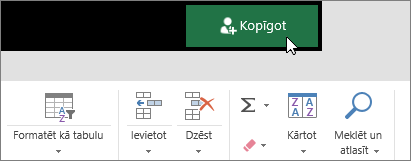
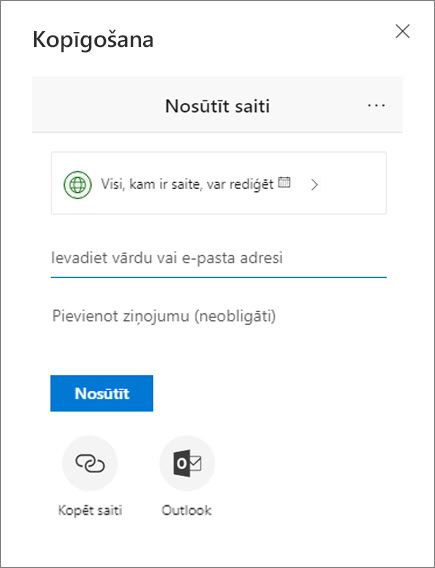
Darbgrāmatas koprediģēšana
Pēc faila kopīgošanas varat ar to strādāt vienlaikus ar citiem lietotājiem.
-
Lai gūtu vislabākos rezultātus, strādājiet kopā programmā Excel tīmeklim, un skatiet reāllaikā veiktās izmaiņas.
-
Sadaļā Kopīgot ir redzami to lietotāju vārdi, kuri arī rediģē failu.
-
Krāsainas šūnas norāda, kurā darbgrāmatas vietā strādā katra persona. Noklikšķiniet uz krāsas, lai redzētu, kurš rediģē šo šūnu.
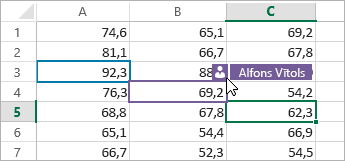
Pievienot, rediģēt, dzēst, atrisināt un Rādīt komentārus
-
Pievienot komentāru — atlasiet šūnu, kurā vēlaties komentēt, noklikšķiniet uz pārskatīt > komentārus> Jauns komentārs, ierakstiet savu komentāru un nospiediet taustiņu kombināciju CTRL + ENTER.
Augšējā labajā stūrī tiek rādīts neliels Purpursarkans karodziņš, ja šūnā ir komentāra punkts uz karodziņa, lai parādītu komentāru.
-
Rediģēt — atlasiet komentāru un pēc tam noklikšķiniet uz pārskatīt > komentārus >Rediģēt komentāru.
-
Delete — atlasiet komentāru un pēc tam noklikšķiniet uz pārskatīt> komentārus > Dzēst komentāru.
-
Izlabojiet — atlasiet komentāru un pēc tam augšējā labajā stūrī noklikšķiniet uz daudzpunktes un pēc tam noklikšķiniet uz atrisināt pavedienu.
-
Show -select Review > Komentāri> Rādīt komentārus.
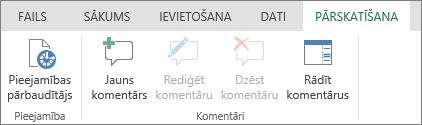
Tērzēšana rediģēšanas laikā
Ja cits lietotājs vienlaikus ar jums rediģē failu, varat tērzēt ar šo lietotāju.
-
Atlasiet Tērzēt.
-
Ierakstiet ziņu un nospiediet taustiņu Enter.
Pēc faila aizvēršanas saruna netiek saglabāta. Lai saglabātu tērzēšanas ziņas, izmantojiet Microsoft Teams.